आपको यह सुनिश्चित करना चाहिए कि आपके खाते में पर्याप्त अधिकार हैं
- जब यह त्रुटि सामने आती है, तो आप अपने पीसी पर SFC स्कैन कंसोल नहीं चला पाएंगे।
- वायरस स्कैन चलाकर सुनिश्चित करें कि आपका पीसी वायरस या मैलवेयर से संक्रमित नहीं है।
- आप एक नया उपयोगकर्ता खाता बनाने का भी प्रयास कर सकते हैं और जांच सकते हैं कि यह समस्या हल करता है या नहीं।
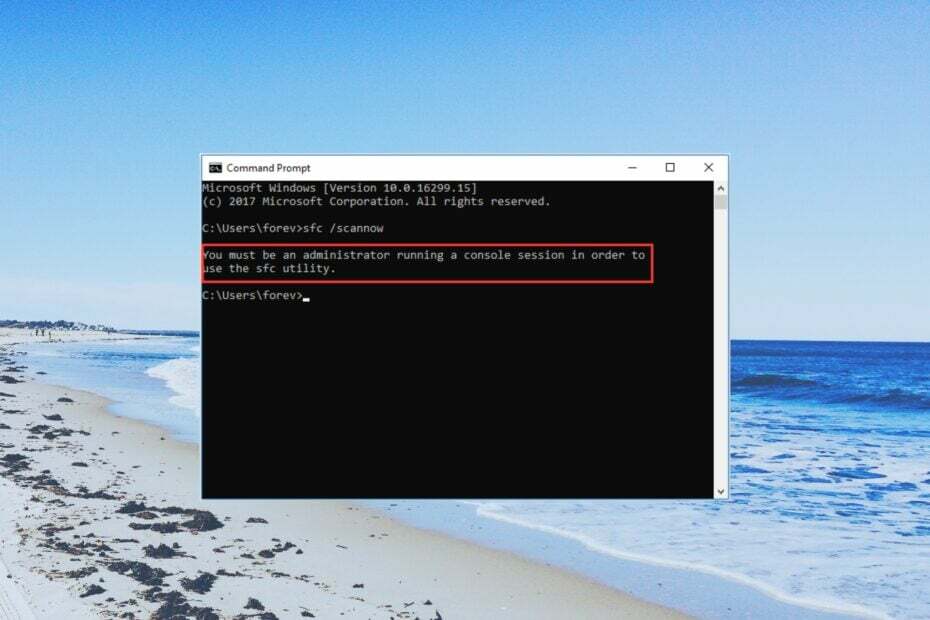
एक्सडाउनलोड फ़ाइल पर क्लिक करके स्थापित करें
- ड्राइवरफिक्स डाउनलोड करें (सत्यापित डाउनलोड फ़ाइल)।
- क्लिक स्कैन शुरू करें सभी समस्याग्रस्त ड्राइवरों को खोजने के लिए।
- क्लिक ड्राइवरों को अपडेट करें नए संस्करण प्राप्त करने और सिस्टम खराब होने से बचने के लिए।
- DriverFix द्वारा डाउनलोड किया गया है 0 इस महीने के पाठक।
ऐसे कई उपयोगकर्ता हैं जिन्होंने रिपोर्ट किया है कि उन्हें एक त्रुटि संदेश का सामना करना पड़ रहा है आपको कंसोल सत्र चलाने वाला व्यवस्थापक होना चाहिए चलाते समय एसएफसी स्कैन उपयोगिता.
इस गाइड में, हम आपके साथ कुछ समाधान साझा करेंगे जो आपको समस्याओं को हल करने में मदद करेंगे आपको कंसोल सत्र चलाने वाला व्यवस्थापक होना चाहिए अच्छे के लिए त्रुटि संदेश। आइए समाधान देखें।
किन कारणों से आपको एक कंसोल सत्र त्रुटि चलाने वाला व्यवस्थापक होना चाहिए?
खैर, आपके सामने आने के कुछ मुख्य कारण आपको कंसोल सत्र चलाने वाला व्यवस्थापक होना चाहिए त्रुटि नीचे सूचीबद्ध हैं:
- व्यवस्थापक अधिकारों की कमी: त्रुटि संदेश स्वयं कहता है कि आप व्यवस्थापक अधिकार होने की आवश्यकता है अपने पीसी पर कमांड चलाने से पहले, जो आपके पास नहीं हो सकता है।
- दूषित उपयोगकर्ता का खाता: कुछ मुद्दों आपके उपयोगकर्ता खाते के साथ आपके कंप्यूटर पर इस समस्या को ट्रिगर कर सकता है।
- वाइरस संक्रमण: साथ ही, कुछ वायरस आपके पीसी पर कई समस्याएं पैदा कर सकते हैं, जिनमें से एक वह है आपको कंसोल सत्र चलाने वाला व्यवस्थापक होना चाहिए गलती।
- पुराना विंडोज अपडेट: आपके पास नहीं हो सकता है अपने पीसी को अपडेट किया कुछ समय के लिए, और यह समस्या किसी अंतर्निहित बग के कारण हो सकती है।
आइए अब उन समाधानों पर एक नज़र डालते हैं जो आपको समस्याओं को हल करने में मदद करेंगे आपको कंसोल सत्र चलाने वाला व्यवस्थापक होना चाहिए गलती।
मैं कैसे ठीक कर सकता हूँ आपको एक कंसोल सत्र त्रुटि चलाने वाला व्यवस्थापक होना चाहिए?
1. व्यवस्थापक के रूप में कमांड प्रॉम्प्ट चलाएँ
- दबाओ जीतना कुंजी खोलने के लिए शुरू मेन्यू।
- कमांड प्रॉम्प्ट टाइप करें और पर क्लिक करें व्यवस्थापक के रूप में चलाएं विकल्प।

- नीचे कमांड टाइप करें और एंटर दबाएं।
एसएफसी /scannow
चूंकि यह त्रुटि में उल्लेख किया गया है कि आप एक व्यवस्थापक के रूप में कमांड प्रॉम्प्ट नहीं चला रहे हैं, आपको समस्या हो रही है।
बस उपरोक्त चरणों का पालन करें, एक उन्नत कमांड प्रॉम्प्ट चलाएँ, और जांचें कि क्या यह ठीक करता है आपको कंसोल सत्र चलाने वाला व्यवस्थापक होना चाहिए त्रुटि या नहीं।
2. वायरस स्कैन चलाएँ
- लॉन्च करने के लिए शुरू मेनू दबाएं जीतना चाबी।
- प्रकार विंडोज सुरक्षा और उपयुक्त परिणाम खोलें।

- पर क्लिक करें वायरस और खतरे से सुरक्षा.

- क्लिक त्वरित स्कैन.

- आप भी चुन सकते हैं स्कैन विकल्प और चुनें पूर्ण स्कैन एक गहरे स्कैन के लिए।

- फिक्स लागू करें और अपने पीसी से वायरस को हटा दें।
संभावना है कि एक चिपचिपा वायरस है जो आपके पीसी पर सभी प्रकार की प्रशासकीय समस्याओं का कारण बन रहा है। आप Windows सुरक्षा उपकरण का उपयोग करके अपने पीसी को वायरस के लिए स्कैन कर सकते हैं।
हालाँकि, अधिकांश समय, Windows सुरक्षा समर्पित एंटीवायरस सॉफ़्टवेयर के रूप में प्रभावी नहीं होती है। उस स्थिति में, आप हमारे गाइड को देख सकते हैं जो आपको एक संकलन देता है कुछ बेहतरीन एंटीवायरस सॉफ़्टवेयर अपने पीसी की सुरक्षा के लिए।
- सिस्टम व्यवस्थापक ने स्थापना को रोकने के लिए नीतियां निर्धारित की हैं [ठीक करें]
- 0XC00002EE त्रुटि: इसे विंडोज 10 और 11 पर कैसे ठीक करें
- Comctl32.dll नहीं मिला: इसे कैसे ठीक करें या फिर से डाउनलोड करें
3. एक नया खाता बनाएं
- खोलने के लिए समायोजन मेनू, दबाएं जीतना + मैं चांबियाँ।
- पर क्लिक करें हिसाब किताब बाएँ फलक से।

- चुनना अन्य उपयोगकर्ता.
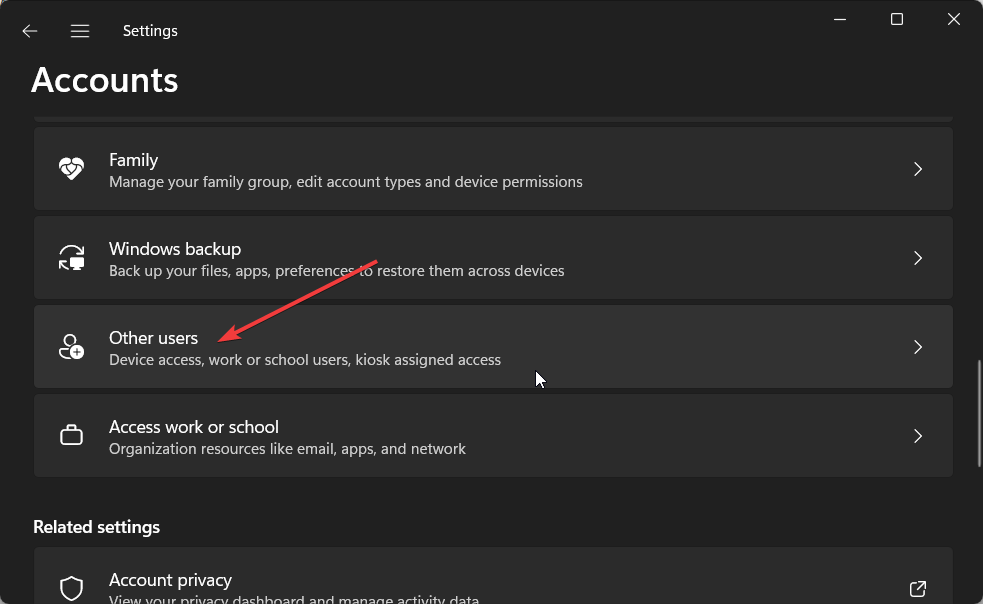
- पर क्लिक करें खाता जोड़ें.
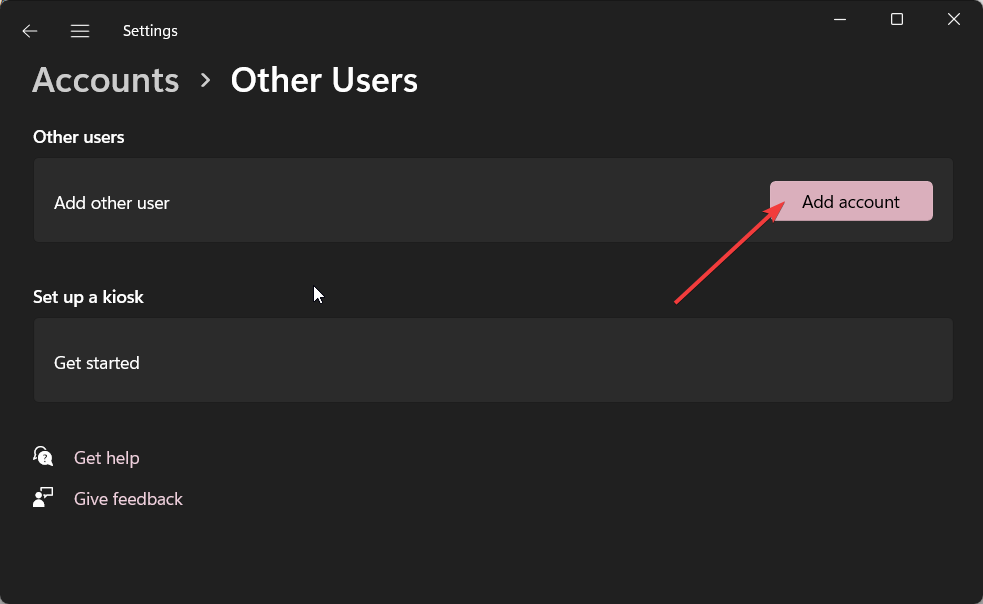
- चुनना मेरे पास इस व्यक्ति की साइन-इन जानकारी नहीं है.

- अगले पेज पर सेलेक्ट करें Microsoft खाते के बिना उपयोगकर्ता जोड़ें.
- उपयोगकर्ता नाम, पासवर्ड और अन्य विवरण दर्ज करें और क्लिक करें अगला.
जिस खाते के साथ आप कमांड प्रॉम्प्ट चलाने का प्रयास कर रहे हैं, उसमें कुछ अंतर्निहित समस्याएं हो सकती हैं, यही कारण है कि आपको आपको कंसोल सत्र चलाने वाला व्यवस्थापक होना चाहिए गलती।
इस स्थिति में, आपको एक नया खाता बनाने का प्रयास करना चाहिए और देखना चाहिए कि इससे समस्या का समाधान होता है या नहीं।
4. एक Windows अद्यतन करें
- दबाओ जीतना + मैं कुंजी खोलने के लिए समायोजन मेन्यू।
- पर क्लिक करें विंडोज़ अपडेट बाएँ फलक पर।

- पर क्लिक करें अद्यतन के लिए जाँच विकल्प।

- यदि कोई अद्यतन लंबित है, तो हिट करें डाउनलोड करो और इंस्टॉल करो बटन।
ठीक है, आपको यह सुनिश्चित करना चाहिए कि आप अपने पीसी पर अपडेट का नवीनतम संस्करण स्थापित कर रहे हैं ताकि कुछ निश्चित गड़बड़ियों से बचा जा सके।
नए अपडेट न केवल नई सुविधाएँ लाते हैं, और स्थिरता और प्रदर्शन में सुधार करते हैं, बल्कि वे विभिन्न अंतर्निहित बगों को भी ठीक करते हैं, जो इसके कारण हो सकते हैं आपको कंसोल सत्र चलाने वाला व्यवस्थापक होना चाहिए गलती।
इस गाइड में हमारी ओर से यही है। मामले में, एसएफसी स्कैनो काम नहीं कर रहा है अपने कंप्यूटर पर, तो आप समस्या को हल करने के लिए हमारी मार्गदर्शिका में उल्लिखित समाधानों को लागू कर सकते हैं।
हमने विभिन्न तरीकों का भी उल्लेख किया है जो आपकी सहायता कर सकते हैं भ्रष्ट सिस्टम फ़ाइलों को ठीक करें आपके पीसी पर। आपको इन युक्तियों को जानना चाहिए क्योंकि अगर चीजें दक्षिण की ओर जाती हैं तो वे काम आ सकती हैं।
आइए नीचे दी गई टिप्पणियों में जानते हैं कि उपरोक्त में से कौन सा समाधान तय किया गया है आपको कंसोल सत्र चलाने वाला व्यवस्थापक होना चाहिए गलती।
अभी भी समस्या है? उन्हें इस टूल से ठीक करें:
प्रायोजित
समर्पित टूल का उपयोग करके ड्राइवर से संबंधित कुछ समस्याओं को तेजी से हल किया जा सकता है। यदि आपको अभी भी अपने ड्राइवरों के साथ समस्या हो रही है, तो बस डाउनलोड करें ड्राइवर फिक्स और इसे कुछ ही क्लिक में चालू करें। उसके बाद, इसे अपने ऊपर लेने दें और कुछ ही समय में अपनी सभी त्रुटियों को ठीक करें!
